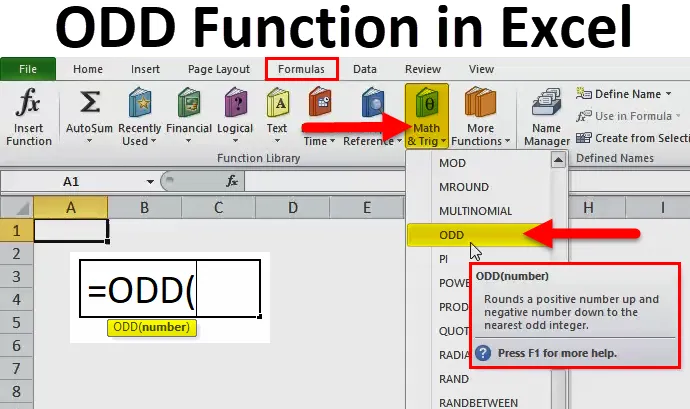
Excel ODD-Funktion (Inhaltsverzeichnis)
- ODD-Funktion in Excel
- Ungerade Formel in Excel
- Wie verwende ich ODD in Excel?
ODD-Funktion in Excel
Es handelt sich um eine Arbeitsblattfunktion in Excel. Eine ODD-Funktion ist eine in Excel integrierte Funktion, die unter Math & Trigonometry Function (Mathematik- und Trigonometriefunktion) kategorisiert ist.
In der Excel-Tabelle befindet sich diese Funktion im Dropdown-Menü der Befehlsschaltfläche "Math & Trig" auf der Registerkarte "Menübandformel".
Sein Hauptzweck ist es, eine Zahl auf die nächste ungerade Ganzzahl aufzurunden, sodass positive Zahlen größer und negative Zahlen kleiner werden (dh negativer).
Diese Funktion überspringt jedes Mal eine gerade Ganzzahl und gibt eine ungerade Ganzzahl oder einen ungeraden Wert zurück.
Die Zahl wird auf die nächste ungerade Ganzzahl aufgerundet.
Ungerade Formel in Excel
Unten ist die ODD-Formel in Excel:
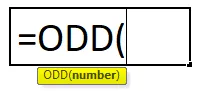
Es enthält nur ein Argument, nämlich die Zahl.
- Number - Dies ist die Zahl, die auf eine ungerade Ganzzahl aufgerundet werden soll.
Wie verwende ich die ODD-Funktion in Excel?
Es ist sehr einfach und leicht zu bedienen. Verstehen Sie die Funktionsweise dieser Funktion anhand eines Beispiels.
Sie können diese ODD-Funktion - Excel-Vorlage hier herunterladen - ODD-Funktion - Excel-VorlageBeispiel # 1 - Ungerade Funktion bei positiven Punktwerten
Angenommen, in einem Arbeitsblatt enthält die Zelle "B6" den Wert 245, 25.
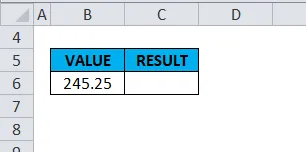
Wenn Sie eine ungerade Funktion verwenden, dh = ungerade (B6) .
Als Zahlenargument geben wir hier einfach den Wert "245, 25" direkt in die Formel ein oder referenzieren eine Zelle, die eine Zahl enthält, dh (B6).
Hinweis: Der numerische Wert der Zelle sollte immer in doppelten Anführungszeichen verwendet werden, z. B. "245, 25".
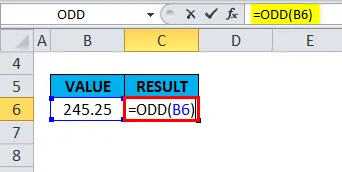
In der Ausgabe oder im Ergebnis rundet Excel den Wert auf die nächste ungerade ganze Zahl und gibt den Wert 247 zurück, da dies die nächsthöhere ungerade Zahl ist.
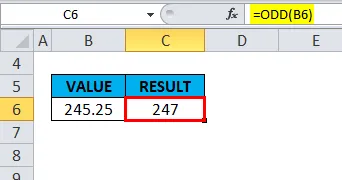
Beispiel # 2 - On ODD Number
Wenn eine Zahl eine ungerade Ganzzahl ist, erfolgt keine Rundung, und es wird derselbe Wert zurückgegeben.
Angenommen, in einem Arbeitsblatt enthält die Zelle "B11" bereits die ODD-Nummer, dh "5".
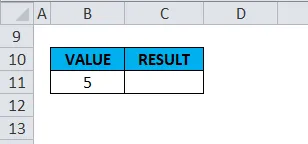
Wenn diese Funktion darauf angewendet wird, dh = ODD (B11)
Im Zahlenargument hier müssen wir einfach den Wert "5" in doppelten Anführungszeichen direkt in die Formel eingeben oder eine Zelle referenzieren, die eine Zahl enthält, dh (B11)
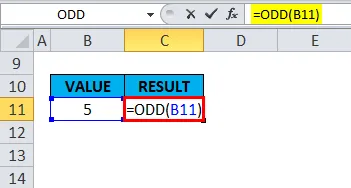
In der Ausgabe oder im Ergebnis wird derselbe Wert zurückgegeben, in diesem Fall erfolgt keine Rundung.
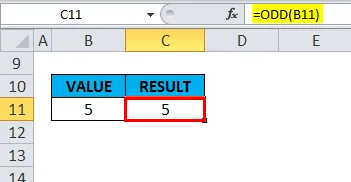
Beispiel # 3 - Auf positiven ganzen Zahlen
Angenommen, in einem Arbeitsblatt enthält die Zelle "B16" die positive Ganzzahl "20".
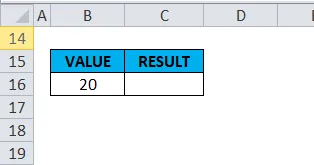
Diese Funktion wird darauf angewendet, dh = ODD (B16).
Im Zahlenargument hier müssen wir einfach den Wert "20" in doppelter Anführungszeichen direkt in die Formel eingeben oder auf eine Zelle verweisen, die eine Zahl enthält, dh (B16).
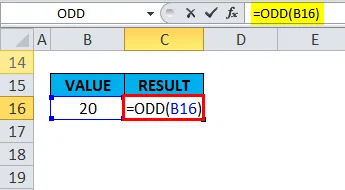
In der Ausgabe oder im Ergebnis rundet Excel den Wert auf die nächste ungerade ganze Zahl und gibt den Wert 21 zurück, da dies die nächsthöhere ungerade Zahl ist.
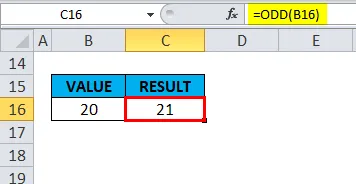
Beispiel # 4 - Auf negativen ganzen Zahlen
Es wird der Wert auf die nächste ungerade Zahl aufgerundet (dh mehr negativer Wert)
Angenommen, in einem Arbeitsblatt enthält die Zelle "B21" die negative Ganzzahl "-36".
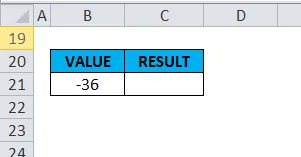
Diese Funktion wird darauf angewendet, dh = ODD (B21).
Im Zahlenargument müssen wir einfach den Wert "-36" in doppelten Anführungszeichen direkt in die Formel eingeben oder auf eine Zelle verweisen, die eine Zahl enthält, dh (B21).
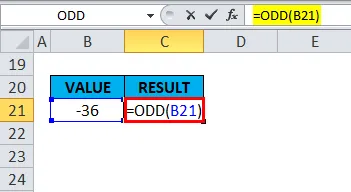
In der Ausgabe oder im Ergebnis rundet Excel den Wert auf die nächste ungerade Zahl (dh einen negativeren Wert) und gibt den Wert -37 zurück.
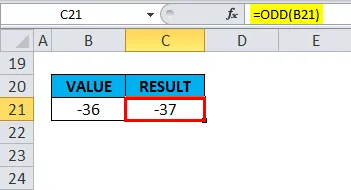
Beispiel # 5 - Odd Function on Zero
Wenn eine Zahl 0 (Null) ist, rundet die ODD-Funktion auf den positiven Wert +1.
Angenommen, in einem Arbeitsblatt enthält die Zelle „G6“ den Wert Null oder „0“.
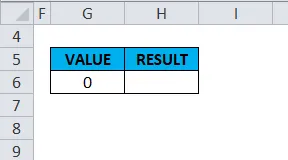
Diese Funktion wird darauf angewendet, dh = ODD (G6) .
Im Zahlenargument müssen wir einfach den Wert "0" in doppelten Anführungszeichen direkt in die Formel eingeben oder auf eine Zelle verweisen, die eine Zahl enthält, dh (G6).
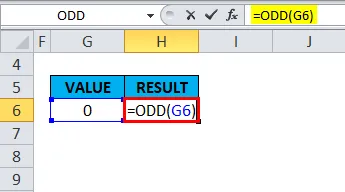
In der Ausgabe oder im Ergebnis rundet Excel auf den positiven Wert +1 und gibt den Wert 1 zurück.
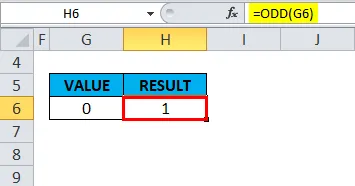
Beispiel # 6 - Negative Punktwerte
Angenommen, in einem Arbeitsblatt enthält die Zelle „G11“ einen negativen Punktwert von -3, 4.
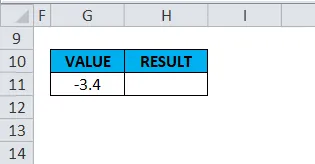
Wenn Sie eine ungerade Funktion verwenden, dh = ungerade (G11).
Im Zahlenargument hier müssen wir einfach den Wert „-3.4“ direkt in die Formel eingeben oder auf eine Zelle verweisen, die eine Zahl enthält, dh (G11).
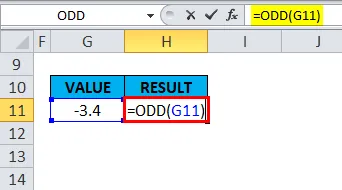
In der Ausgabe oder im Ergebnis rundet Excel den Wert auf die nächste ungerade Zahl (dh einen negativeren Wert) und gibt den Wert -5 zurück.
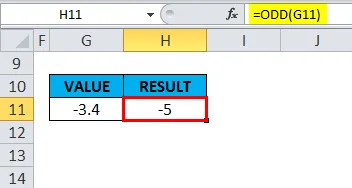
Beispiel # 7 - ODD Funktion für nicht numerische oder Textwerte
Wenn eine Zahl kein numerischer Wert oder ein Textwert ist, gibt diese Funktion den Wert #VALUE! Error.
Angenommen, in einem Arbeitsblatt enthält die Zelle "G16" das Wort "EXCEL".
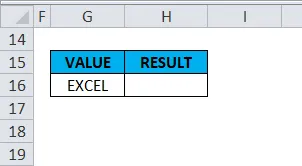
Wenn Sie eine ungerade Funktion verwenden, dh = ungerade (G16).
Im Zahlenargument hier müssen wir einfach den Wert "EXCEL" in doppelte Anführungszeichen direkt in die Formel eingeben oder eine Zelle referenzieren, die eine Zahl enthält, dh (G16).
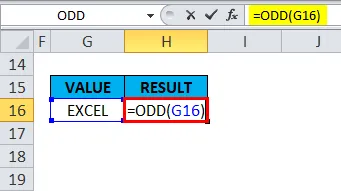
In der Ausgabe oder im Ergebnis wird der Wert #VALUE! Fehler, da es sich um einen Text oder einen nicht numerischen Wert handelt.
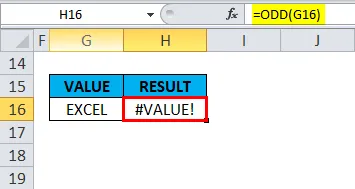
Beispiel # 8 - Bei Dezimalwerten oder Werten kleiner als eins
Angenommen, in einem Arbeitsblatt enthält die Zelle „G21“ den Wert „0.03“, dh einen Wert kleiner als eins.
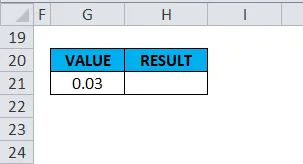
Wenn Sie eine ungerade Funktion verwenden, dh = ungerade (G21)
Im Zahlenargument müssen wir hier einfach den Wert "0.03" in doppelter Anführungszeichen direkt in die Formel eingeben oder eine Zelle referenzieren, die eine Zahl enthält, dh (G21).
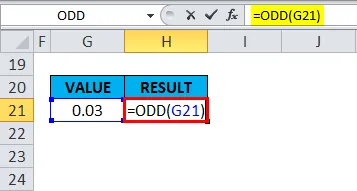
In der Ausgabe oder im Ergebnis rundet Excel den Wert auf die nächste ungerade Zahl und gibt den Wert 1 zurück.
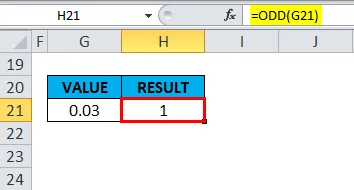
Wichtige Informationen zur ODD-Funktion in Excel
- Wenn das angegebene Zahlenargument von MS Excel nicht als numerischer Wert erkannt wird. Wenn eine Zahl nicht numerisch ist, gibt die Funktion den Wert #VALUE! Error.
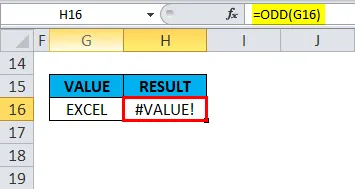
- Wenn eine Zahl 0 (Null) ist, rundet diese Funktion auf den positiven Wert +1.
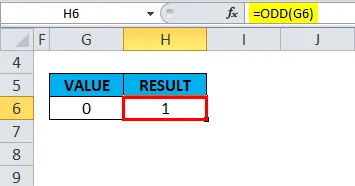
- Wenn eine Zahl eine ungerade Ganzzahl ist, erfolgt keine Rundung, und es wird derselbe Wert zurückgegeben.
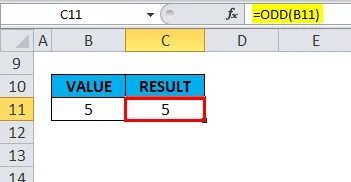
- Die ISODD-FUNKTION unterscheidet sich von einer ODD-Funktion. Die ISODD-FUNKTION bewertet, ob die Referenz oder die Nummer in einer Zelle eine ODD-Nummer ist.
Empfohlene Artikel
Dies war ein Leitfaden für die ODD-Funktion. Hier diskutieren wir die ODD-Formel und die Verwendung der ODD-Funktion zusammen mit Beispielen und herunterladbaren Excel-Vorlagen. Sie können sich diese nützlichen Funktionen auch in Excel ansehen -
- Wie verwende ich die FIND-Funktion in Excel?
- MS Excel: LOG-Funktion
- Anleitung zur UND-Funktion in Excel
- Verwendung der AGGREGATE-Funktion in Excel